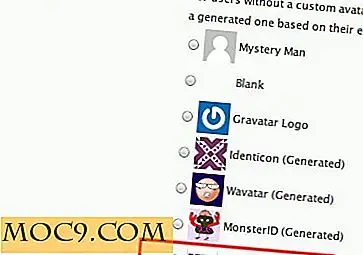Så här lägger du till vattenstämpel till bilder utan att använda Photoshop
Att skydda dina bilder från att bli stulna eller manipulerade har blivit en viktig uppgift för någon webmaster. Besökare på din webbplats är inte heller medvetna om något som heter "upphovsrätt", eller de bryr sig helt enkelt inte om det. De tycker att ha ett högerklick och att spara bilden på hårddisken är helt bra. Även om du inaktiverar högerklickningsfunktionen på din webbplats har de fortfarande sätt att kopiera bilder, till exempel med hjälp av olika skärminspelningsverktyg.
En av de bästa metoderna för att skydda dina bilder är att använda ett vattenmärke för dem. Vattenstämpel är per definition en bild eller ett mönster som du lägger ovanpå ett dokument i en ny skugga än det ursprungliga dokumentet. Vanligtvis är vattenmärken inbäddade i dokument för att verifiera sin äkthet, men när det gäller digitala bilder kan vattenmärken avskräcka potentiella överträdare från att stjäla ditt innehåll.
Vattenmärken kan läggas till vilken bild som helst med hjälp av skrivbordsredigeringsprogram som Photoshop eller GIMP, men inte alla har tillgång till dem eller har den färdighet som krävs för att uppnå det. Som ett ersättningsalternativ finns ett antal onlineverktyg som låter dig lägga till vattenstämpel till dina bilder snabbt. Ett av de mest omfattande verktygen för detta jobb är PicMarkr. Med PicMarkr kan du ange vattenstämpel direkt till dina bilder utan att installera någon programvara på din maskin. Så här fungerar PicMarkr:
1. Ladda upp bilder:
Du kan ladda upp upp till 5 bilder från din lokala enhet med en maximal filstorlek på 25 MB vardera. Du kan också importera foton från ditt Flickr-, Facebook- eller Picasa-konto genom att logga in på tjänsten och välja de foton du vill ladda upp.
Du har också ett alternativ att ange om du vill ändra storlek på dina bilder.

2. Lägga till vattenstämpel:
Du kan lägga till antingen en text eller ett bildvattenmärke till dina bilder. Om du bestämmer dig för att göra ett textvattenmärke, är det bara du vill skriva in texten som du vill visa som vattenstämpel och ange justeringen av vattenstämpeln som det övre högra hörnet eller nedre vänstra hörnet. Du kan också välja en av de många förinställningarna för anpassning som "Svart text", "Vit text", "Svart text på vit" etc

Du kan också lägga till ett bildvattenmärke genom att ladda upp en bild från din lokala enhet. På samma sätt som textvattenstämpeln kan du också ange önskad justering för bildens vattenstämpel.
Om du tror att ett litet vattenstämpel på ett hörn av bilden inte är tillräckligt bra kan du ha ett kaklat vattenstämpel, i vilket fall vattenstämpeln kommer att visas på flera fläckar i bilden. Detta kakelvattenmärke kan också vara ett text- eller bildvattenmärke. För vårt exempel laddar vi ner en Creative Commons License-bild från Flickr från president Obama och försökte infoga ett kakelvattenmärke på den.

3. Spara bilder:
När du har tillämpat vattenstämpeln kan du antingen ladda ner de slutliga bilderna till din lokala enhet eller du kan ladda dem direkt till ditt Flickr-, Facebook- eller Picasa-konto.

Enkelt som det. Med dessa tre enkla steg kan du lägga till vattenstämpel till dina bilder utan att installera någon programvara och göra någon omfattande bildredigering. Om du tror att du vill ha mer omfattande funktioner som att lägga till vattenstämpel på alla bilder i ditt Flickr-konto, kan du också prova PicMarkr Pro-verktyget, men Pro-verktyget är inte kostnadsfritt (39, 99 USD) som det vanliga verktyget.
Bildkrediter: annia316